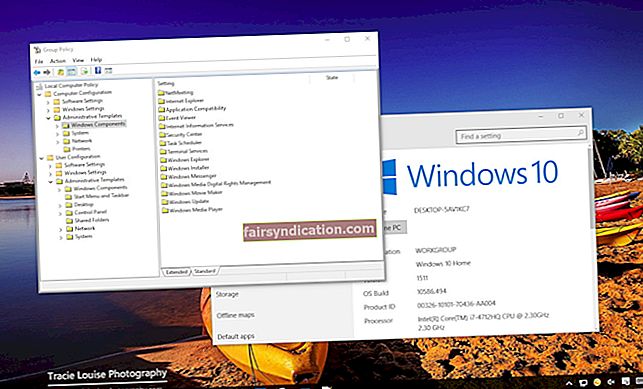यह कष्टप्रद हो सकता है जब आपका इनबॉक्स मार्केटिंग या न्यूज़लेटर ईमेल से भर जाता है जो अब आपके लिए प्रासंगिक नहीं हैं। आपको ऐसे अवांछित ईमेल भी मिल रहे होंगे जिनके लिए आपने पहले कभी साइन अप नहीं किया था। यह तब और भी बुरा होता है जब आप उनमें से हर दिन भरपूर मात्रा में प्राप्त करते हैं।
आपका ईमेल इनबॉक्स आपका ऑनलाइन घर है। ज्यादातर बार, यह आपकी संपर्क की पहली पंक्ति होती है, जहां ग्राहक, कर्मचारी और अन्य महत्वपूर्ण संस्थाएं आप तक पहुंच सकती हैं। और किसी भी घर की तरह, जब यह अस्त-व्यस्त हो जाता है, तो जीवन बहुत कम आसान हो जाता है। महत्वपूर्ण ईमेल उस सारी गड़बड़ी में दब सकते हैं।
मुझे अवांछित ईमेल क्यों प्राप्त होते हैं?
हो सकता है कि आपने कुछ ऑनलाइन खरीदा हो और अनजाने में कंपनी को आपको नई उत्पाद सूचनाएं भेजने की अनुमति दे दी हो। यह भी हो सकता है कि जिस साइट को आपने सब्सक्राइब किया है, उसने आपकी जानकारी मार्केटर्स को बेच दी है, इस स्थिति में आपको बहुत सारे स्पैम ईमेल प्राप्त होंगे।
मेरे इनबॉक्स को कैसे अव्यवस्थित करें
इससे पहले कि हम यह देखें कि आप सभी अवांछित ईमेल से कैसे अनसब्सक्राइब कर सकते हैं, एक महत्वपूर्ण टिप है जिसे आपको ध्यान में रखना होगा:स्पैम से कभी भी अनसब्सक्राइब न करें. ऐसा करने से अधिक स्पैम का परिणाम होगा क्योंकि यह स्पैमर को इंगित करता है कि आपका ईमेल सक्रिय है। यदि आप सुनिश्चित हैं कि आपने किसी ईमेल की सदस्यता नहीं ली है, तो बसइसे स्पैम के रूप में चिह्नित करें.
हालांकि, ध्यान दें कि एक वैध ईमेल को स्पैम के रूप में चिह्नित करने से अन्य लोग इसे प्राप्त करना बंद कर सकते हैं जो इससे लाभान्वित होते हैं।
अब जब हमें वह रास्ता मिल गया है, तो चलिए आगे बढ़ते हैं कि आप कैसे वैध ईमेल से सदस्यता समाप्त कर सकते हैं जो आपने वास्तव में एक बिंदु या दूसरे पर सदस्यता ली थी।
आपके पास तीन विकल्प हैं:
- मैन्युअल रूप से सदस्यता समाप्त करें
- अपने ईमेल प्रदाता के माध्यम से सदस्यता समाप्त करें
- बल्क अनसब्सक्राइब टूल का उपयोग करें
मैन्युअल रूप से सदस्यता समाप्त करें
इसे करने के दो तरीके हैं। पता लगाने के लिए पढ़ते रहे।
विधि 1: अनसब्सक्राइब लिंक पर क्लिक करें
आप मामला-दर-मामला आधार पर अवांछित ईमेल प्राप्त करना बंद करने का चुनाव कर सकते हैं। ईमेल विपणक CAN-SPAM का अनुपालन करने के लिए होते हैं। इसका मतलब है कि वे आपको जब चाहें अपने ईमेल से सदस्यता समाप्त करने का एक आसान तरीका प्रदान करने वाले हैं।
एक ईमेल खोलें जिसे आप अब प्राप्त नहीं करना चाहते हैं और नीचे स्क्रॉल करें। आपको एक अनसब्सक्राइब लिंक मिलेगा। आपको ध्यान से देखना होगा क्योंकि यह पाठ के एक खंड में छिपा हो सकता है और शेष अनुच्छेद के साथ मिश्रण करने के लिए बनाया जा सकता है।
सॉफ़्टवेयर विपणक एक अलग तरीके से सदस्यता समाप्त करने के लिए उपयोग करते हैं। कुछ के लिए, जब आप सदस्यता समाप्त लिंक पर क्लिक करते हैं, तो आपको तुरंत प्राप्तकर्ताओं की सूची से हटा दिया जाता है। दूसरों के लिए, आपको या तो पूरी तरह से सदस्यता समाप्त करने के लिए एक चेकबॉक्स चिह्नित करना होगा या यह चुनना होगा कि आप अभी भी कौन से ऑफ़र प्राप्त करना चाहते हैं।
विधि 2: सब्जेक्ट लाइन में "मुझे हटाएं" या "सदस्यता छोड़ें" के साथ जवाब दें
कुछ कंपनियों के पास एक स्वचालित प्रक्रिया नहीं हो सकती है, इस मामले में आपको ईमेल के निचले भाग में विषय पंक्ति के साथ मैन्युअल रूप से उत्तर देने का निर्देश दिया जाएगा।मुझे हटा दें"या"सदस्यता रद्द” या अन्य समान विविधताएं यदि आप अब उनके ईमेल प्राप्त नहीं करना चाहते हैं।
चूंकि इसके लिए किसी व्यक्ति को आपको ईमेल सूची से हटाने की कार्रवाई करने की आवश्यकता होती है, इसलिए आपके अनुरोध के निपटारे से पहले आपको उत्तर को दो बार फिर से भेजना पड़ सकता है। लेकिन अगर भाग्यशाली है, तो आपको केवल एक बार जवाब देना होगा।
अपने ईमेल प्रदाता के माध्यम से सदस्यता समाप्त करें
यहां, हम देखेंगे कि जीमेल, आउटलुक, याहू मेल और आईओएस मेल पर अवांछित ईमेल से सदस्यता समाप्त कैसे करें।
Gmail पर अवांछित ईमेल से सदस्यता समाप्त कैसे करें
जीमेल ने मार्केटिंग ईमेल को पहचानकर और उन्हें प्रचार या सामाजिक टैब पर फ़िल्टर करके आपके ईमेल को छाँटना आसान बना दिया है ताकि वे आपके मुख्य इनबॉक्स में शामिल न हों। (ध्यान दें कि यदि आप एक G-Suite उपयोगकर्ता हैं, तो यह विकल्प आपके लिए तब तक उपलब्ध नहीं हो सकता जब तक कि व्यवस्थापक द्वारा सक्रिय न किया जाए)।
हालाँकि, महत्वपूर्ण ईमेल इन टैब पर भेजे जा सकते हैं और ढेर में मिल सकते हैं।
जीमेल अवांछित ईमेल से सदस्यता समाप्त करना और डेस्कटॉप पर आपके इनबॉक्स को डी-क्लटर करना आसान बनाता है। यह पता लगाता है कि किसी ईमेल में सदस्यता समाप्त करने का लिंक कब है और आपको संदेश के शीर्ष पर विकल्प प्रदान करता है। आप इसे प्रेषक की जानकारी के ठीक बगल में, विषय पंक्ति के नीचे पाएंगे।
जब आप उस पर क्लिक करते हैं, तो जीमेल आपको अपने निर्णय की पुष्टि करने के लिए प्रेरित करेगा। बाद में, प्रेषक के ईमेल को स्पैम फ़ोल्डर में भेज दिया जाएगा।
यह विकल्प अभी तक Android और IOS उपकरणों पर उपलब्ध नहीं है। लेकिन आपके द्वारा उपयोग किए जा सकने वाले डेस्कटॉप और मोबाइल दोनों ऐप्स पर एक है:
- अधिक विकल्प खोलने के लिए प्रेषक की जानकारी के दाईं ओर तीन बिंदुओं पर क्लिक करें।
- चुनते हैं खंड मैथा प्रेषक से ईमेल प्राप्त करना बंद करने के लिए।
आपके इनबॉक्स में प्रवेश करने से पहले सभी अवांछित ईमेल को हटाने का एक तरीका भी है। Gmail पर फ़िल्टर सेट करने के लिए:
- वह ईमेल खोलें जिससे आप सदस्यता समाप्त करना चाहते हैं और पर क्लिक करें अधिक >फ़िल्टरइस तरह के संदेश.
- पर क्लिक करें इस खोज के साथ फ़िल्टर बनाएं संपर्क।
- चेकबॉक्स को चिह्नित करें: इसे मिटाओ ># मेल खाने वाली बातचीत पर भी फ़िल्टर लागू करें.
- दबाएं फ़िल्टर बनाएं बटन।
Microsoft आउटलुक पर अवांछित ईमेल से सदस्यता समाप्त कैसे करें
जीमेल की तरह ही, आप खुले ईमेल के शीर्ष पर एक विकल्प के माध्यम से आउटलुक पर अप्रासंगिक ईमेल से सदस्यता समाप्त कर सकते हैं। यह मोबाइल और डेस्कटॉप दोनों ऐप पर उपलब्ध है। आपको प्रेषक की जानकारी के ऊपर एक अनसब्सक्राइब लिंक दिखाई देगा। उस पर क्लिक करें और कार्रवाई की पुष्टि करें।
वेब पर, विकल्प पढ़ता है, "बहुत अधिक ईमेल प्राप्त करना? सदस्यता रद्द”.
जीमेल के विपरीत, आप माइक्रोसॉफ्ट आउटलुक मोबाइल ऐप पर ईमेल को ब्लॉक नहीं कर सकते। ऐसा करने के लिए, आपको अपने कंप्यूटर से अपने खाते में लॉग इन करना होगा और उस प्रेषक से एक ईमेल खोलना होगा जिसे आप ब्लॉक करना चाहते हैं:
- बिंदीदार आइकन पर क्लिक करें।
- चुनते हैं खंड मैथा प्रेषक से ईमेल प्राप्त करना बंद करने के लिए।
IOS मेल पर अवांछित ईमेल से सदस्यता समाप्त कैसे करें
iPad और iPhone के लिए Apple का मूल मेल ऐप न्यूज़लेटर और मार्केटिंग ईमेल का पता लगाता है। जब आप कोई ईमेल खोलते हैं, तो प्रेषक की जानकारी के ठीक ऊपर एक सदस्यता समाप्त करने का विकल्प सबसे ऊपर प्रदर्शित होगा। लिंक पर क्लिक करें और कार्रवाई की पुष्टि करें।
हालाँकि, आप iOS मेल ऐप पर ईमेल को ब्लॉक नहीं कर सकते। क्यों? यह आपके जीमेल, आउटलुक और याहू खातों पर ईमेल तक पहुंचने के लिए सिर्फ एक उपकरण है। यदि आप किसी प्रेषक को ब्लॉक करना चाहते हैं, तो विकल्प तक पहुंचने के लिए इन ईमेल क्लाइंट (यानी जीमेल, आउटलुक, आदि) के ऐप का उपयोग करें।
याहू मेल पर अवांछित ईमेल से सदस्यता समाप्त कैसे करें
याहू डेस्कटॉप और मोबाइल ऐप पर अनसब्सक्राइब ऑप्शन को अलग तरह से हैंडल करता है।
मोबाइल ऐप पर:
- वह ईमेल खोलें जिसे आप अब प्राप्त नहीं करना चाहते हैं और बिंदीदार आइकन पर क्लिक करें।
- मेल को स्पैम के रूप में चिह्नित करें या सदस्यता समाप्त करें।
आपको Yahoo मेल के डेस्कटॉप संस्करण पर सदस्यता समाप्त करने का विकल्प नहीं मिलेगा। हालाँकि, आप स्पैम आइकन का चयन कर सकते हैं, जो एक खुले ईमेल के शीर्ष पर डिलीट आइकन के बगल में प्रदर्शित होता है। या ब्लॉक विकल्प खोजने के लिए डॉटेड आइकन पर क्लिक करें।
बल्क अनसब्सक्राइब टूल का उपयोग करें
ऐसे तृतीय-पक्ष एप्लिकेशन हैं जिनका उपयोग आप Gmail, Outlook और Yahoo जैसे कई ईमेल सेवा प्रदाताओं से अवांछित ईमेल प्राप्त करने से ऑप्ट आउट करने के लिए कर सकते हैं। अपने सभी ईमेल खातों पर प्रत्येक प्रेषक से सदस्यता समाप्त करने की तुलना में इस तरह के उपकरण का उपयोग करना बहुत आसान होगा।
तृतीय-पक्ष ऐप का उपयोग करने का नकारात्मक पक्ष यह है कि आपको इसे अपने इनबॉक्स में अनुमति देनी होगी। यह आपकी जानकारी अन्य विपणक को बेच सकता है।
हमें उम्मीद है कि यह सामग्री आपके लिए उपयोगी रही है।
स्पैम ईमेल को लगातार चिह्नित करने और केवल वही खोलने से जो आपके लिए प्रासंगिक हैं, फ़िल्टर यह पहचानना शुरू कर देंगे कि आप किन ईमेलों की परवाह करते हैं।
ईमेल में छिपी हो सकने वाली दुर्भावनापूर्ण वस्तुओं से खुद को बचाने के लिए, यह महत्वपूर्ण है कि आप अपने डिवाइस पर मजबूत एंटी-मैलवेयर सॉफ़्टवेयर स्थापित करें।
Auslogics Anti-Malware डेटा सुरक्षा खतरों के खिलाफ सर्वोच्च सुरक्षा प्रदान करता है। यह एक उपयोगकर्ता के अनुकूल उपकरण है जो आपके डिवाइस को अधिक सुरक्षित रखने के लिए स्वचालित स्कैन करता है। यह डबल सुरक्षा के लिए आपके मुख्य एंटीवायरस के साथ संघर्ष नहीं करने के लिए डिज़ाइन किया गया है, और दुर्भावनापूर्ण आइटम का पता लगा सकता है और समाप्त कर सकता है जो आपके एंटीवायरस को छूट सकता है।
हमें आपसे सुनकर अत्यंत खुशी होगी।
नीचे कि टिप्पणियों अनुभाग के लिए अपने विचार साझा करें।